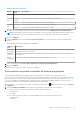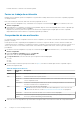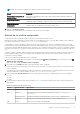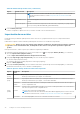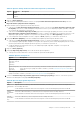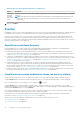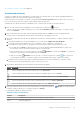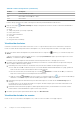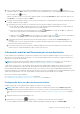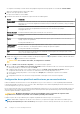Users Guide
Tabla 47. Opciones del tipo de ubicación del archivo importado (continuación)
Opción Cuadro de
texto
Descripción
Nombre de
carpeta
Introduzca un nombre para la carpeta en la que desea guardar los datos archivados.
5. Haga clic en Next (Siguiente).
6. Si desea importar cada máquina incluida en el archivo, en la página Archive Information (Información de archivo) seleccione
Import all machines (Importar todas las máquinas).
7. Realice una de las opciones siguientes en función de la selección:
● Si ha seleccionado One-time import (Importación única) en el Paso 2, ha seleccionado Import all machines (Importar todas
las máquinas) en el Paso 6, y todas las máquinas están presentes en el Core (como máquinas protegidas, replicadas, o máquinas
con sólo puntos de recuperación), vaya al Paso 12.
● Si ha seleccionado Continuous import (by schedule) (Importación continua [por programa]) en el Paso 2, ha seleccionado
Import all machines (Importar todas las máquinas) en el Paso 6, y al menos una máquinas no está presente en el Core (como
máquina protegida, replicada, o máquina con sólo puntos de recuperación), haga clic en Next (Siguiente) y vaya al Paso 9.
● Si no ha importado todas las máquinas en el Paso 6, haga clic en Next (Siguiente) y, a continuación, vaya al Paso 8.
8. En la página Machines (Máquinas), seleccione las máquinas las máquinas que desee importar desde el archivo.
● Si ha seleccionado One-time import (Importación única) en el Paso 2, y al menos una máquinas no está presente en el Core
(como máquina protegida, replicada, o máquina con sólo puntos de recuperación), utilice las listas desplegables para seleccionar un
repositorio para cada una de las máquinas que desee importar y, a continuación, vaya al Paso 12.
● Si todas las máquinas ya están presente en Core (como máquinas protegidas, replicadas, o máquinas con sólo puntos de
recuperación), vaya al Paso 12.
9. Haga clic en Next (Siguiente).
10. En la página Repository (Repositorio), lleve a cabo uno de las opciones siguientes:
● Si un repositorio está asociado al Core, seleccione una de las opciones de la tabla siguiente.
Tabla 48. Opciones de repositorio
Opción Descripción
Use an existing
repository (Usar un
repositorio
existente)
Seleccione un repositorio asociado actualmente a este Core en la lista desplegable.
Create a Repository
(Crear un
repositorio)
En el cuadro de texto Server (Servidor), introduzca el nombre del servidor en el que desea guardar el
nuevo repositorio, por ejemplo servername o localhost, y consulte Creación de un repositorio DVM en la
página 64.
● Si no ningún repositorio está asociado al Core, introduzca el nombre del servidor en la que desea guardar el nuevo repositorio, por
ejemplo servername o localhost, y consulte Creación de un repositorio DVM en la página 64.
11. Si seleciona Continuous import (by schedule) (Importación continua [por programa]) en el Paso 2, seleccione las opciones
descritas en la tabla siguiente en la página Schedule (Programa),
Tabla 49. Opciones de programar importación
Opción Descripción
Daily
(Diariamente
)
Haga clic en el icono del reloj y utilice las flechas hacia arriba y hacia abajo para seleccionar la hora a la que desea
iniciar el trabajo de archivo.
Si está utilizando un sistema de hora de 12 horas, haga clic en el botón AM/PM para especificar la hora del día.
Weekly
(Semanalme
nte)
Seleccione el día de la semana y, a continuación, la hora a la que desea iniciar el trabajo de archivo.
Si está utilizando un sistema de hora de 12 horas, haga clic en el botón AM/PM para especificar la hora del día.
Monthly
(Mensualme
nte)
Seleccione el día del mes y la hora a la que desea iniciar el trabajo de archivo.
Si está utilizando un sistema de hora de 12 horas, haga clic en el botón AM/PM para especificar la hora del día.
Trabajar con el Core del Dispositivo DL 95